Créer une segmentation dans une table de profils
Pour ajouter une segmentation, rendez-vous dans l'app "Gérer la structure des bases DBs" ( Catalogue > Profils > Gérer la structure des bases DBs )
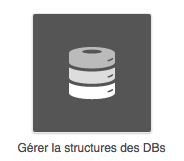
Il y a une différence entre "créer une segmentation" et "ajouter un contact dans un segment":
"Créer un segment" : C'est le fait de créer la structure qui récoltera l'information.
"Ajouter un contact à un segment" : C'est le fait d'indiquer l'appartenance d'un profil à un segment.
A. Choisir la table à éditer
Sélectionnez la table de profils à laquelle vous voulez ajouter la segmentation.
Ensuite, cliquez sur le bouton “Editer”.

B. Ajouter une segmentation
Vous accédez à la structure de la table dans laquelle vous allez pouvoir ajouter une segmentation : Pour faire cela, sélectionnez l'onglet “Segmentations ”, et cliquez sur le bouton "Ajouter".
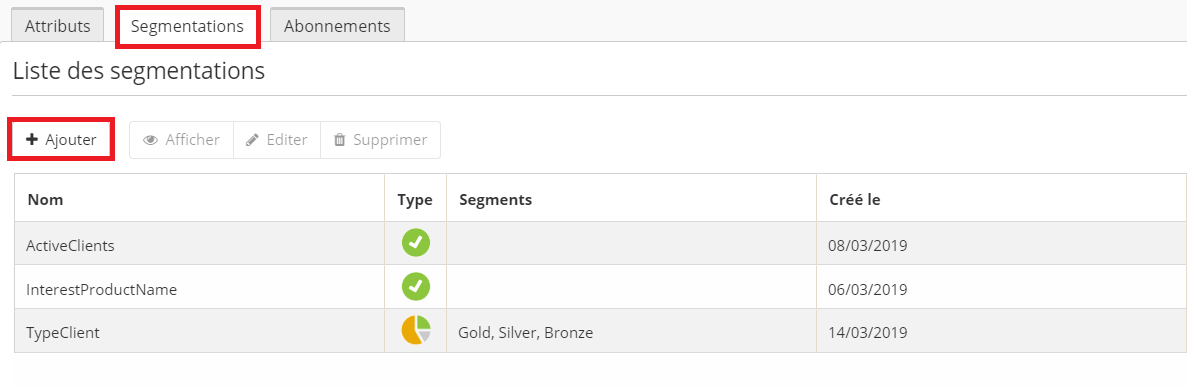
Étape 1 : Type de segmentation
Vous devez choisir entre mettre en place une segmentation simple ou une segmentation exclusive.
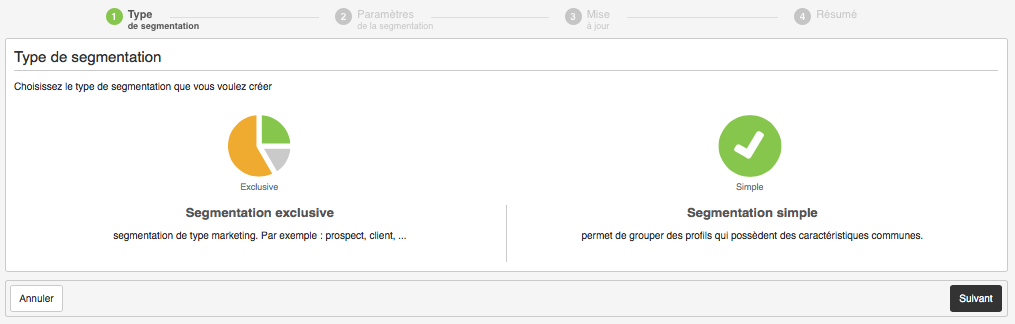
Rappel
La différence entre les 2 types de segmentation dans ACTITO:
Une segmentation exclusive sert au regroupement de profils entrant dans un type de classification contenant plusieurs segments.
Une segmentation simple sert au regroupement de profils ayant une caractéristique commune.
Étape 2 : Paramètres de la segmentation
Pour définir une segmentation, à cette étape vous aurez
à définir le nom de votre segmentation
à déterminer si vous souhaitez ou non garder l'historique du passage du profil dans le segment / du passage du profil d'un segment à un autre. Ceci est indispensable si vous souhaitez faire des actions marketing autour du passage d'un segment à un autre (Par exemple, pour identifier tous les contacts qui sont passés du segment "prospect" au segment "client").
Segmentation Exclusive
Détail de l'étape si le type de segmentation choisi est Exclusive
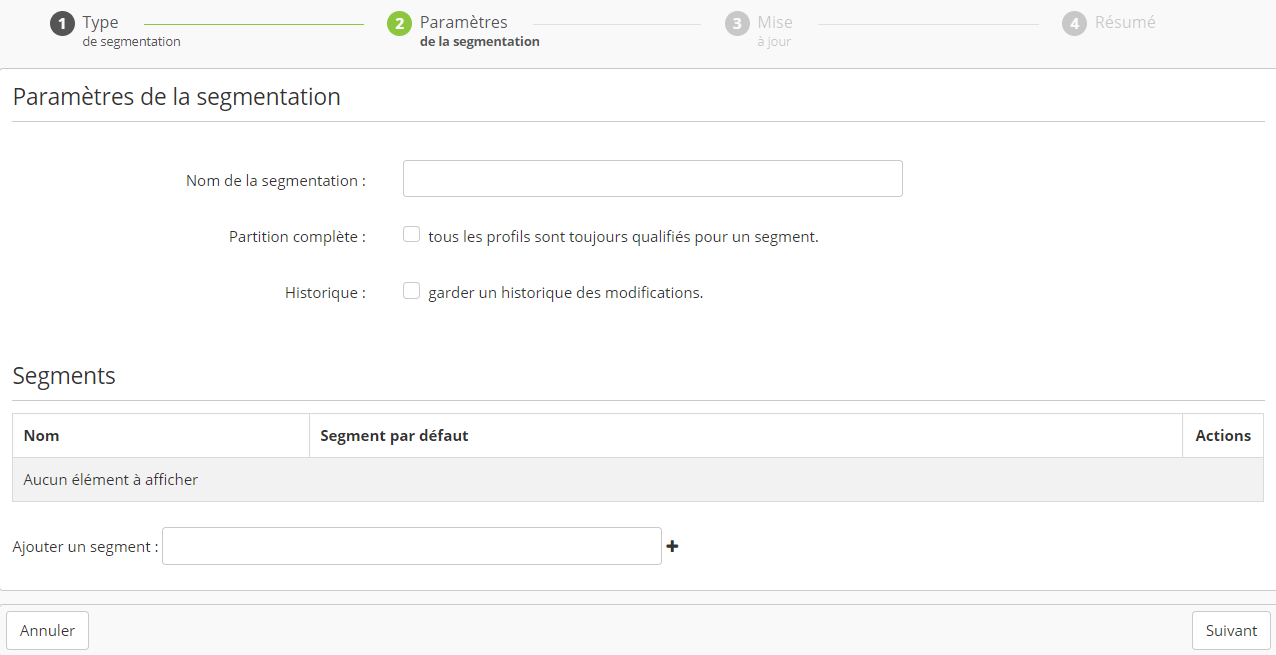
Partition complète : cochez cette case si vous voulez que cette segmentation soit obligatoire pour toute votre table de profils. Cela signifie que chaque profil devra appartenir à un des segments de cette segmentation. A minima, il doit y avoir 2 segments pour ce type de segmentation.
Vous devrez obligatoirement définir lequel des segments est le "Segment par défaut".
Astuce
Une segmentation exclusive avec partition complète vous permettra de créer une règle de segmentation automatique à la fois simple et optimale grâce à l'action "Ajouter".
Segmentation Simple
Détail de l'étape si le type de segmentation choisi est Simple
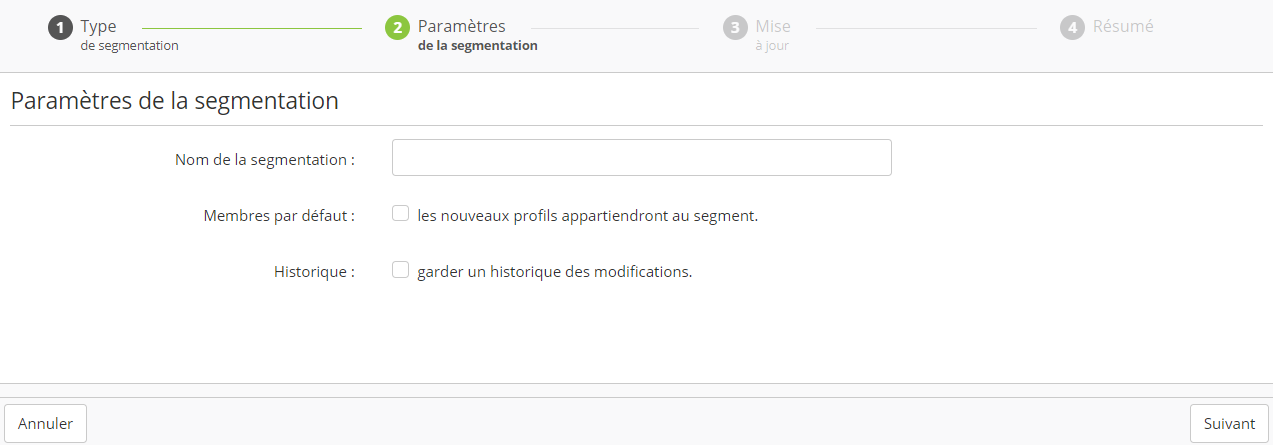
Membres par défaut : cochez cette case si vous voulez que par défaut tout nouveau profil créé après la création de cette segmentation soit directement ajouté à celle-ci.
Astuce
Si vous cochez la case "Membres par défaut", tout nouveau profil sera automatiquement ajouté à la segmentation à sa création et ce indépendamment de toute règle de segmentation automatique définie pour cette segmentation.
Cela signifie que le profil sera ajouté à la segmentation même s'il ne respecte pas les critères définis dans la règle. Ce n'est que lorsque la règle automatique s'exécutera (une fois par jour) que les profils ne respectant plus les critères seront retirés de la segmentation (pour autant que vous ayez sélectionné l'action "Faire correspondre").
Dans un tel cas de figure, il est important de garder à l'esprit qu'il y aura un décalage entre l'import de profils et la prochaine exécution de la règle.
Étape 3 : Mise à jour
À cette étape, vous allez définir ce que vous souhaitez faire pour les profils déjà existants dans votre base.
Soit vous choisirez d'ajouter tous les profils déjà existants de votre base à un segment spécifique, soit de ne pas les qualifier.
Segmentation Exclusive
Détail de l'étape si le type de segmentation choisi est Exclusive
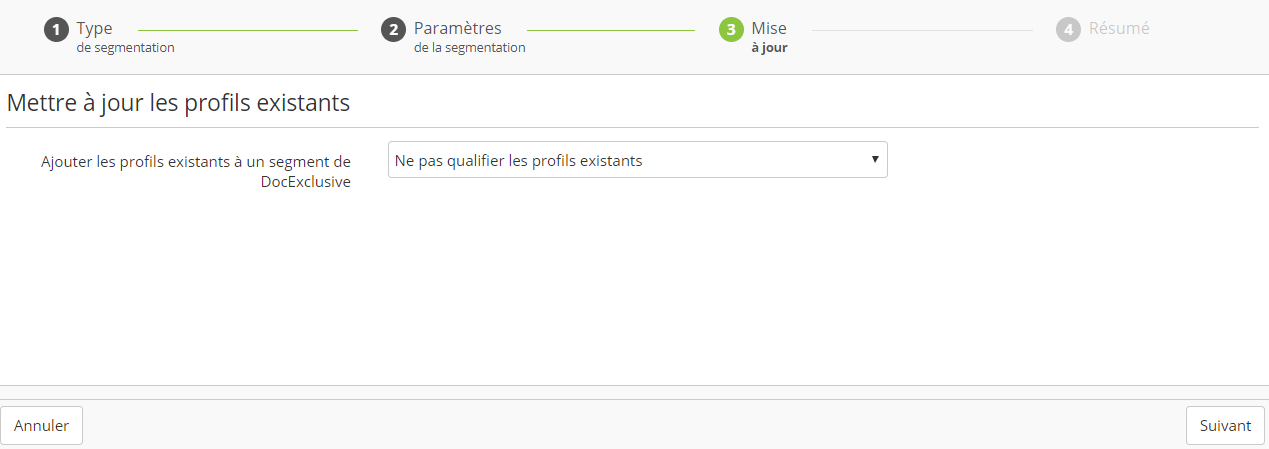
Si vous avez défini cette segmentation comme devant s'appliquer obligatoirement à tous les profils (case à cocher à l'étape précédente "tous les profils sont toujours qualifiés pour un segment"), alors vous n'aurez pas la possibilité de "ne pas qualifier les profils existants".
Segmentation Simple
Détail de l'étape si le type de segmentation choisi est Simple
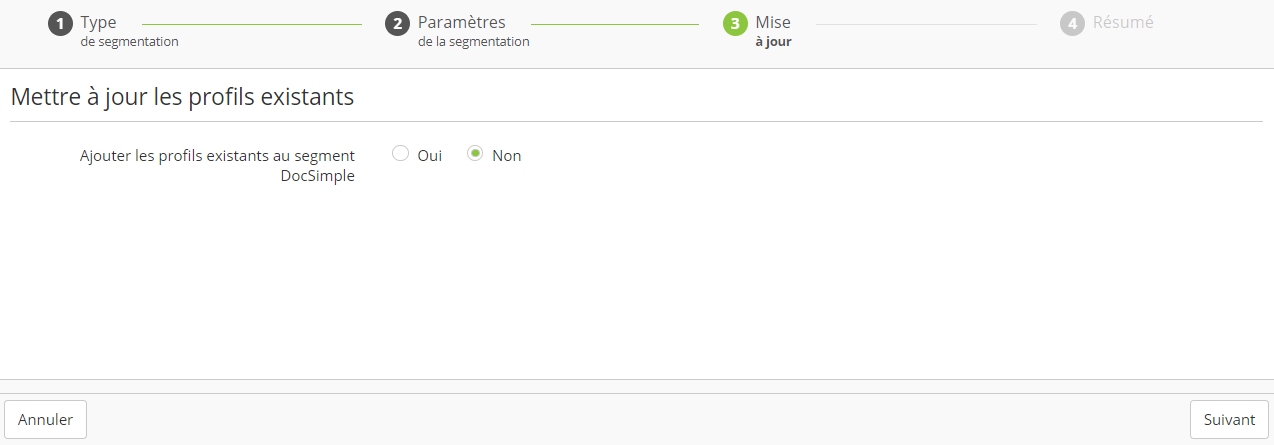
Étape 4 : Résumé
Avant de créer effectivement cette nouvelle segmentation dans ACTITO, il y a cette dernière étape qui vous présente un résumé de ce qui sera créé dès que vous cliquerez sur le bouton "Confirmer".
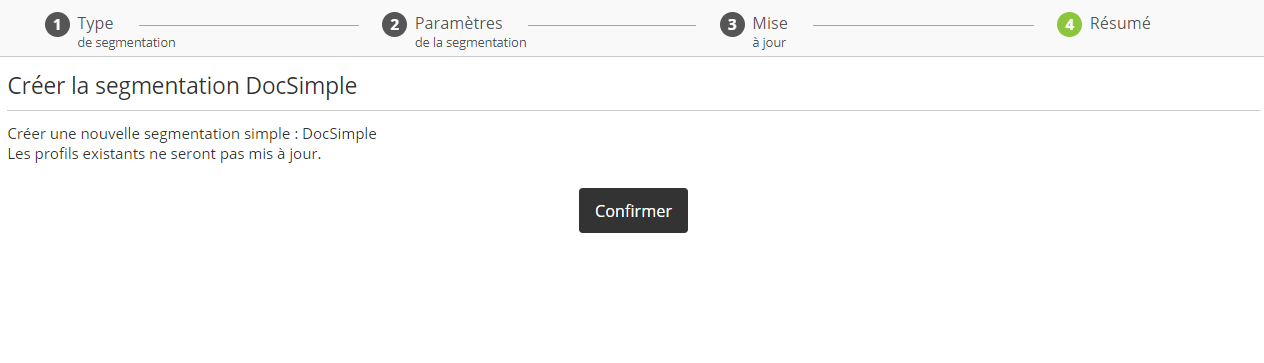
Dès votre clic sur le bouton "Confirmer", la création sera lancée. Une fois celle-ci créée, vous reviendrez sur l'écran récapitulatif des segmentations existantes pour la table de profils, et vous pourrez voir cette nouvelle segmentation.
C. Ajouter un profil à un segment
Une fois votre segmentation créée, il existe plusieurs options pour indiquer l'appartenance d'un profil à un segment :
Directement à la création d'un profil lors de l'import de données.
Via la mise en place d'une règle de segmentation. Si la règle est automatique, cela permettra une évolution automatique de l'appartenance d'un profil à un segment.
Via la mise à jour d'un profil (ou d'une liste de profils) à l'aide d'un appel Webservice.
